필요한 모든 것을 머신에서 사용할 수있는 방식으로 머신을 설정했지만 여전히 몇 가지 선택해야 할 경우가 있습니다 내 전화를 이 중 하나는 무언가에 대한 알림을받을 때 입니다.
내가 가지고있는 알림을 확인하고 컴퓨터 작업에 방해가되는 것을 확인하기 위해 전화를받는 것은 정말 싫어하는 일입니다. 컴퓨터에서 휴대 전화 알림을받을 수없는 이유는 무엇입니까? 컴퓨터 화면에서 눈을 떼지 않아도 되나요?

행운 적으로 이 문제를 해결하는 몇 가지 방법. Android 기기의 알림을 컴퓨터로 가져올 수있는 일부 앱이 있습니다. 기본적으로 기기를 주시하고 알림이 도착하면 알림이 컴퓨터에 신속하게 반영되어 알림 내용을 알 수 있습니다.
여기서 작업 수행에 도움이되는 세 가지 방법을 살펴 봅니다. 당신의 장치에. 또한 Android 기기를 Windows 10 PC에 연결 에 대한 이전 기사를 읽으십시오.
컴퓨터에서 푸시 알림을 사용하여 Android 알림에 액세스
Pushbullet은 사용자가 알림을 가져올 수있는 최초의 몇 가지 앱 중 하나였습니다. 컴퓨터에. 이 앱은 많은 사람들이 Windows 또는 Mac 컴퓨터에서 전화 알림을 실시간으로 볼 수있게하여주의를 산만하게하는 데 실제로 도움이되었습니다.
앱을 설정하려면 Android 기기에 앱을 설치 한 다음 데스크톱 브라우저에 확장 프로그램 설치.
Google Play 스토어로 이동하여 기기에 푸쉬 렛 앱을 다운로드하여 설치하십시오. 앱을 실행하고 원하는 방법으로 로그인합니다.

앱에서 알림에 대한 액세스 권한을 제공하도록 요청합니다. 사용을 탭하고 다음 화면에서 Pushbullet을 찾은 다음 옆의 토글을 ON위치로 돌립니다.
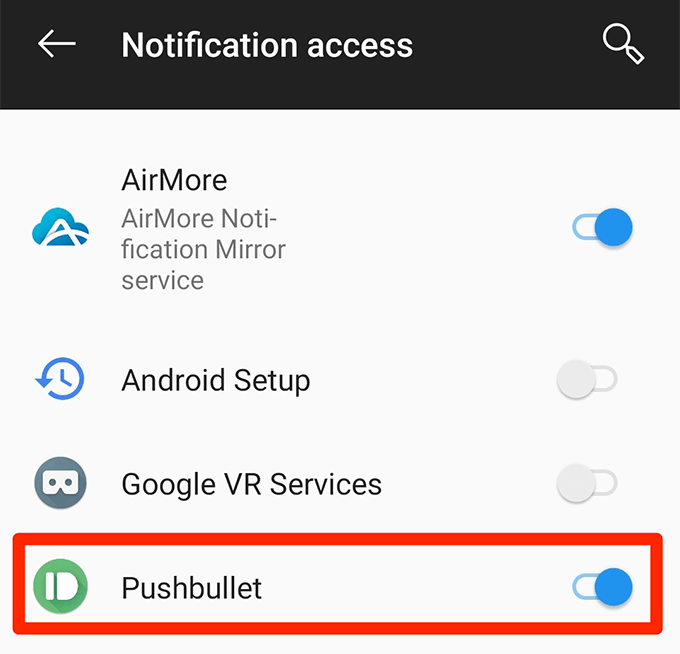
앱이 올바르게 실행하는 데 필요한 다른 권한을 앱에 부여 . 완료되면 기본 앱 인터페이스 하단에서 미러링을 탭합니다. 알림 미러링 옵션을 찾을 수 있습니다.

다음 화면에서 알림 미러링옵션을 활성화하십시오. WiFi 네트워크에있을 때만 알림을 미러링하려면 WiFi에서만 사용할 수 있습니다.

브라우저에서 새 탭을 열고 Pushbullet 4, Firefox 또는 오페라 확장 프로그램
확장 프로그램이 설치되면 테스트 알림 보내기기능을 테스트하기 위해 장치에 응용 프로그램. 모든 것이 올바르게 설정되면 브라우저에 알림이 표시됩니다.
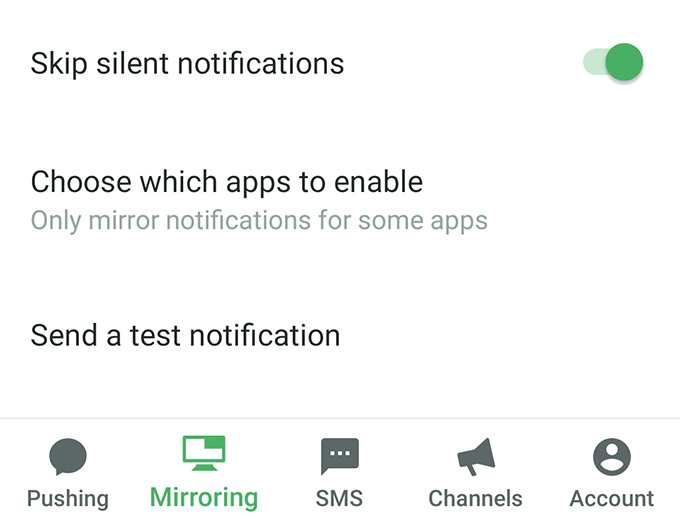
지금부터 Pushbullet은 당신은 당신의 안드로이드 장치에서 브라우저로 수신 알림. 더 이상 전화로 소식을들을 필요가 없습니다.
모든 알림이 너무 많이 들리면 컴퓨터에서 알림을받을 앱을 사용자 정의 할 수 있습니다. 기기의 Android 앱. 이것은 휴대 전화에있는 몇 가지 선택된 앱에서만 알림을 보려는 경우에 매우 유용합니다.
AirDroid가 설치된 컴퓨터에서 Android 알림 미러
AirDroid는 실제로 전체 스마트 폰 관리 도구로 컴퓨터의 거의 모든 유형의 장치 파일에 액세스 할 수 있습니다. 컴퓨터에서 휴대 전화 알림을 볼 수있는 데스크톱 알림기능이 있습니다.
Pushbullet과 거의 같은 방식으로 작동하지만 이전 앱을 좋아하지 않습니다.
Android 기기에 에어 드로이드 앱을 설치하십시오. 그런 다음 앱을 시작하고 하단의 나를 탭하고 보안 및 원격 기능을 선택한 다음 데스크탑 알림

라는 큰 녹색 버튼이 있습니다. 다음 화면에서 strong>사용 권한을 선택하십시오. 탭하세요.

귀하 이제 앱에 알림에 대한 액세스 권한을 제공해야합니다. AirDroid옆의 토글을 켜십시오.
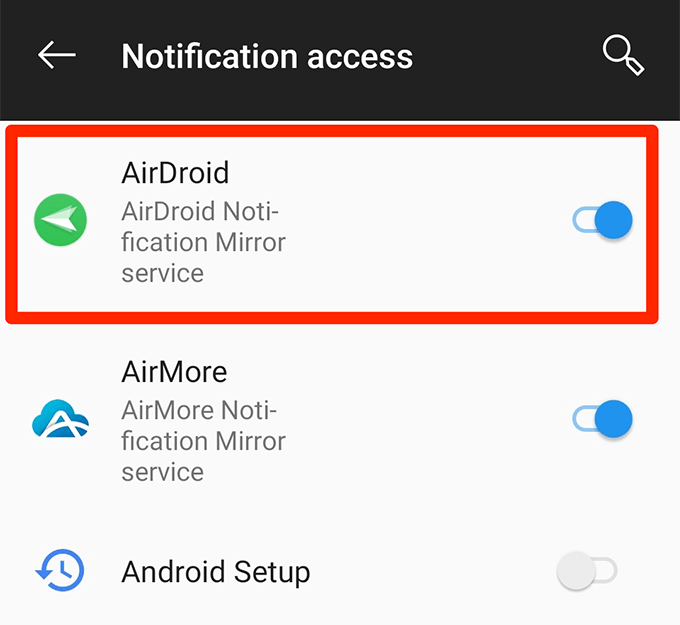
앱으로 돌아 가면 새 메뉴에서 자신을 찾을 수 있습니다. 상단에 Notification Mirror 서비스라는 옵션을 활성화하십시오. 그런 다음 다른 옵션을 사용하여 알림 수신 방법을 사용자 정의하십시오.
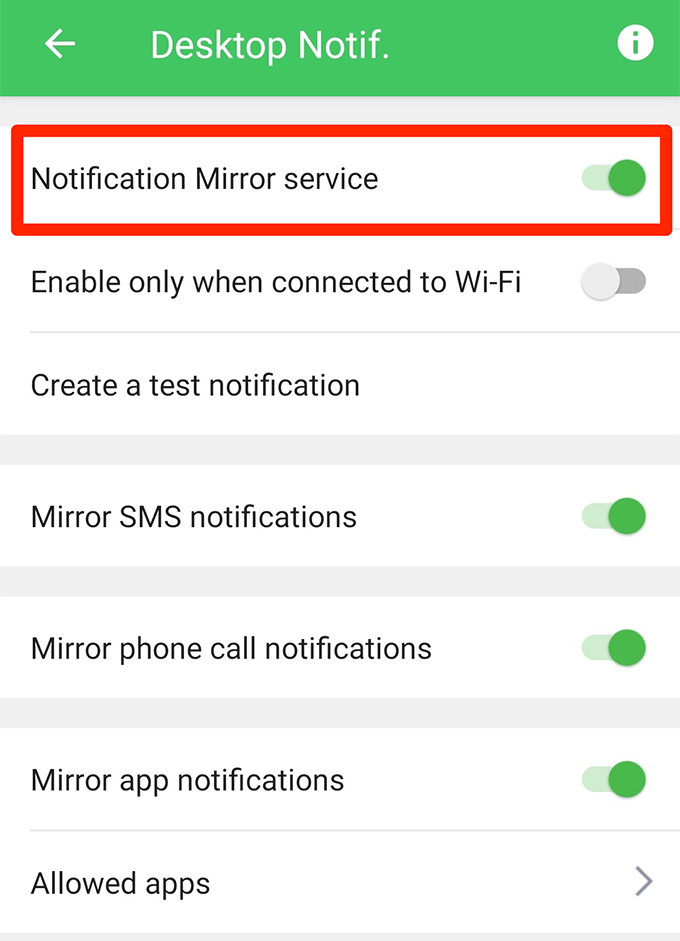
기본 앱 인터페이스로 돌아가 AirDroid 웹을 탭하고 다음 화면에 표시되는 IP 주소를 기록해 두십시오.
컴퓨터 브라우저의 IP 주소 기기의 메시지를 수락하면 컴퓨터가 AirDroid를 통해 기기에 연결됩니다.
이제 컴퓨터에서 휴대 전화의 모든 알림을받습니다. 휴대 전화 앱의 알림 메뉴에서 테스트 알림을 보낼 수 있습니다.
푸쉬 블렛을 통한 AirDroid를 사용하려면 브라우저에 아무것도 설치하지 않아도됩니다. 또한 전자는 알림을 단순히 미러링하는 것 이상의 기능을 수행 을 허용하므로 어느 앱을 사용할지 결정할 때 고려해야 할 사항도 있습니다.
AirMore를 사용하여 컴퓨터에서 Android 알림에 액세스
AirMore는 AirDroid와 거의 같은 방식으로 작동하므로 여기에서 장치를 설치하고 실행하는 방법을 간단히 보여 드리겠습니다.
스마트 폰과 컴퓨터가 모두 동일한 WiFi 네트워크에 연결되어 있는지 확인하십시오.
장치에 공기 더 앱을 다운로드하여 설치하십시오. 앱을 실행하고 오른쪽 상단 모서리에있는 3 점을 탭한 다음 IP 가져 오기를 선택합니다.

컴퓨터의 브라우저에서 휴대 전화 화면에 표시되는 IP에 액세스합니다.
앱에서 하단의 더보기를 탭하고 상단의 톱니 바퀴 아이콘을 탭한 다음 알림 미러 서비스를 탭하고이 앱에 대한 알림을 사용하도록 설정합니다.

컴퓨터가 Android에서 알림을 받도록 설정되었습니다 device.